Tabla de contenido
Asignar tasas de flujo a todas las estaciones Asignar tasas de flujo a estaciones individuales Asignar tasas de flujo a través de Flujo aprendido Reducir la tasa de flujo de una estaciónLas estaciones sin una tasa de flujo asignada (ASF) no regarán. Las tasas de flujo se pueden asignar a estaciones individuales, a todas las estaciones oa través de Learn Flow.
Todas las tuberías que suministran agua a una estación deben poder soportar el caudal asignado a la estación. Para resolver esto, aumente el GPM máximo de las tuberías afectadas o asegúrese de que el caudal de la estación sea correcto.
Para asignar caudales a todas las estaciones
1. Dentro del árbol de controladores, haga clic en el icono de engranaje junto al nombre / número del controlador. Aparece la página Detalles del controlador.
2. Junto a Vínculos rápidos, haga clic en Programa .
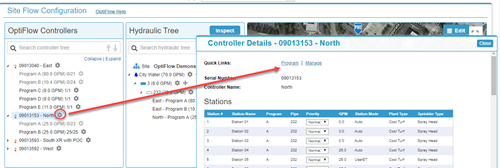
3. Aparecerá la página del controlador de programa. En la sección Flujo de la estación, asigne un caudal a todas las estaciones haciendo clic primero en el cuadro de la barra de encabezado azul.
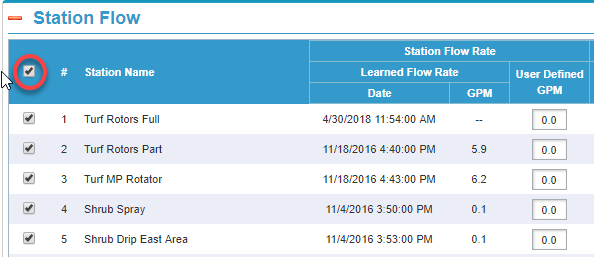
4. Desplácese hasta la parte inferior de la sección e ingrese la tasa de flujo deseada en el campo de tasa de flujo como se muestra a continuación, luego haga clic en Vista previa / Cambios para verificar los cambios.
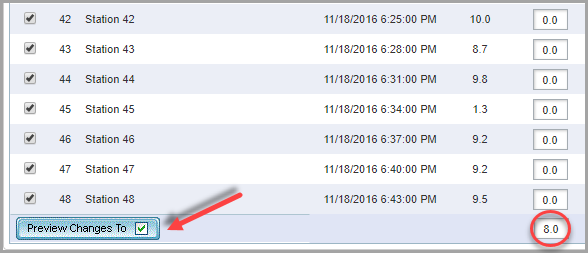
5. Haga clic en Guardar y enviar en la parte inferior de la página. Aparece un cuadro de diálogo que le pregunta si desea guardar y enviar los cambios al controlador. Haga clic en Aceptar .
6. Haga clic en Configurar en la OptiFlow para volver a OptiFlow Inspector.
7. Haga clic en Inspeccionar . Si el problema se ha resuelto, verá una marca de verificación verde.
Para asignar caudales a estaciones individuales
1. Dentro del árbol de controladores, haga clic en el icono de engranaje junto al nombre o número del controlador. Aparece la página Detalles del controlador.
2. Junto a Vínculos rápidos, haga clic en Programa . Aparece la página Controlador de programa.
3. En la sección Flujo de la estación, asigne una tasa de flujo a las estaciones individuales ingresando la tasa de flujo deseada en el campo GPM definido por el usuario.
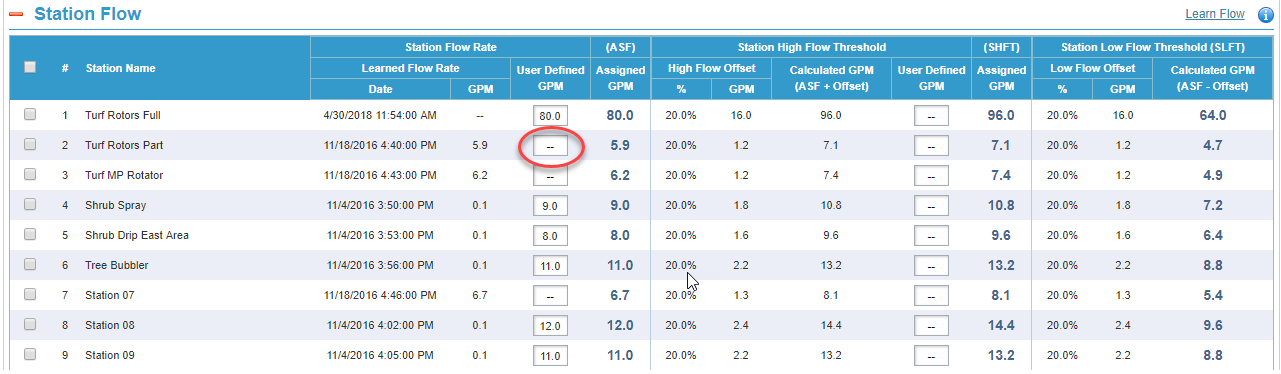
4. Haga clic en Guardar y enviar en la parte inferior de la página. Aparece un cuadro de diálogo que le pregunta si desea guardar y enviar los cambios al controlador. Haga clic en Aceptar .
5. Haga clic en Configurar en la OptiFlow para volver a OptiFlow Inspector.
6. Haga clic en Inspeccionar . Si el problema se ha resuelto, verá una marca de verificación verde.
Para asignar tasas de flujo a través de Learn Flow
Para asignar tasas de flujo a través de Learn Flow, el sitio debe tener un medidor de flujo.
1. Dentro del árbol de controladores, haga clic en el icono de engranaje junto al nombre o número del controlador. Aparece la página Detalles del controlador.
2. Junto a Vínculos rápidos, haga clic en Programa . Aparece la página Controlador de programa.
3. Haga clic en la pestaña Flujo de aprendizaje en la barra azul en la parte superior de la página.
4. En la sección Administrar aprendizaje de flujo, haga clic en los números de estación en los que desea aprender el flujo.
5. Haga clic en el botón Iniciar aprendizaje.
6. Compruebe si los valores de flujo de aprendizaje se asignaron correctamente inspeccionando los valores de flujo de las estaciones en la página del controlador del programa o en la página de flujo de aprendizaje , en la pestaña de riego inteligente.
Reducir el caudal de una estación
Las estaciones deben tener un caudal que sea compatible con el árbol hidráulico del sitio. La tasa de flujo de una estación no puede exceder la tasa de la línea principal.
1. Dentro del árbol de controladores, haga clic en el icono de engranaje junto al nombre o número del controlador. Aparece la página Detalles del controlador.
2. Junto a Vínculos rápidos, haga clic en Programa . Aparece la página Controlador de programa.
3. En la sección Flujo de la estación, busque la estación y reduzca la tasa de flujo en el campo GPM definido por el usuario (como se muestra a continuación) para que sea menor que la tasa de la línea principal.
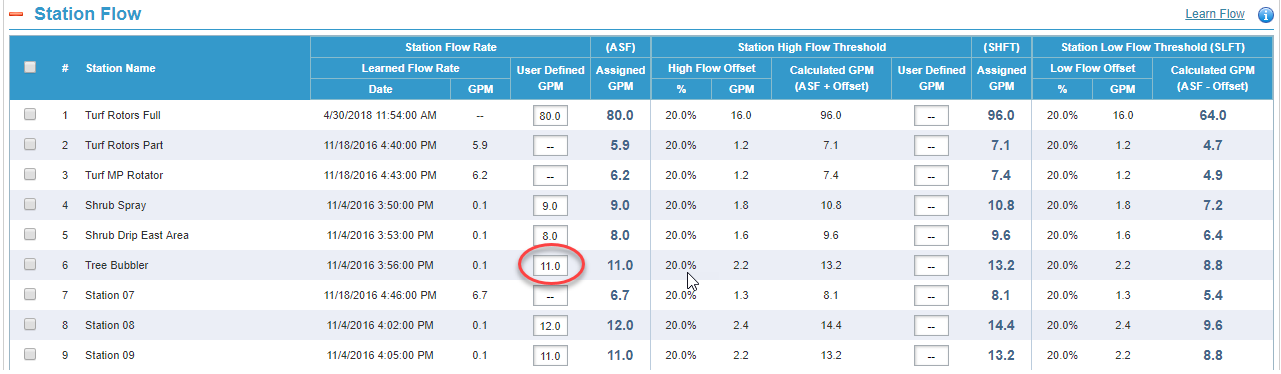
4. Haga clic en Guardar y enviar en la parte inferior de la página. Aparece un cuadro de diálogo que le pregunta si desea guardar y enviar los cambios al controlador. Haga clic en Aceptar .
5. Haga clic en Configurar en la OptiFlow para volver a OptiFlow Inspector.
6. Haga clic en Inspeccionar . Si el problema se ha resuelto, verá una marca de verificación verde.